Excel中修改单元格格式
1、第1步,首先我们选中需要修改的单元格格式,如图所示,直接拖动即可
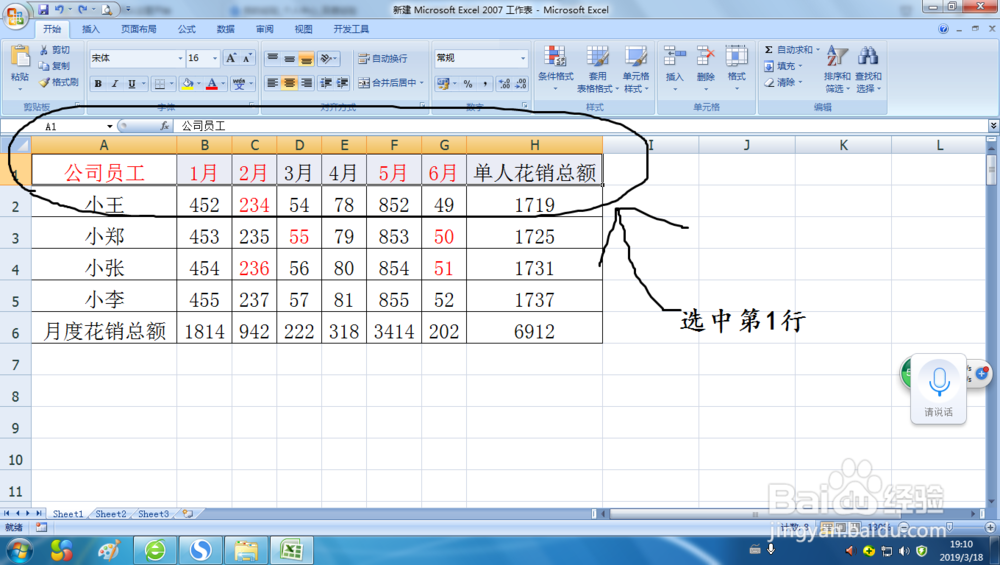
2、第2步,我们单击开始选项卡的样式,组中的单元格样式下拉按钮,得到如图所示界面,
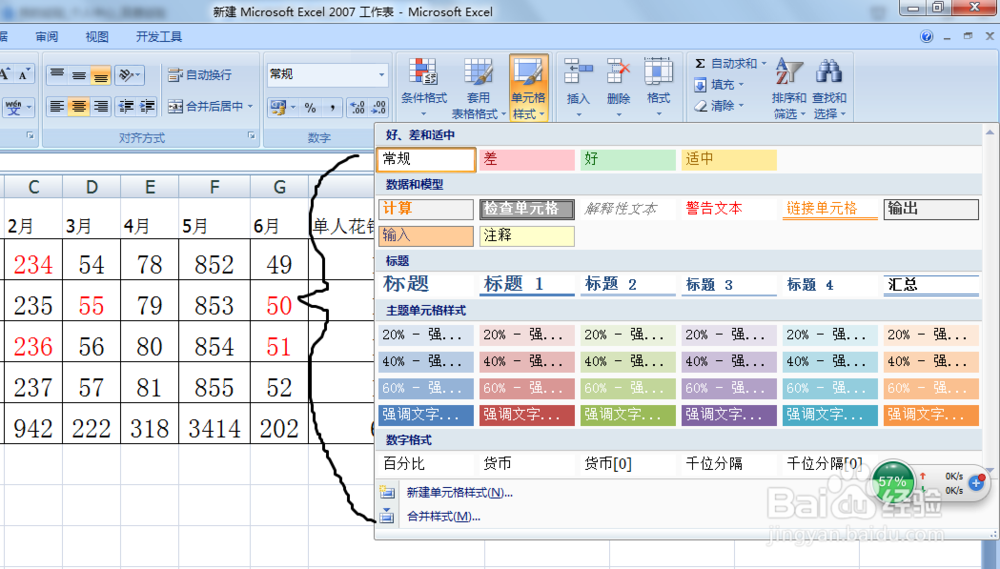
3、第3步,在弹出的下拉列表中使用鼠标右键,单击要修改的样式,在弹出的快捷菜单中选择修改命令如图,如图所示,

4、第4步,在弹出样式对话框,单击格式按钮,如图所示
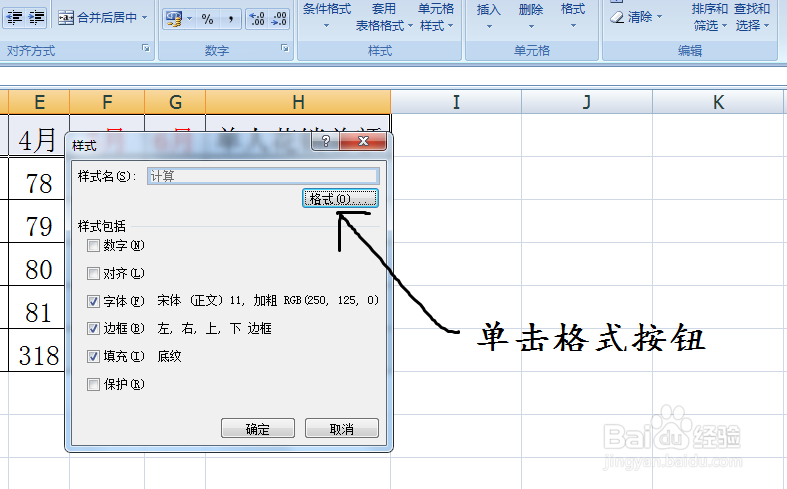
5、第5步,打开设置单元格格式对话框,根据需要修改单元格的格式完成后,连续单击确定按钮退出,如图所示,

6、最后返回工作簿中既可以发现我们选中的单元格格式已经改为了新的样式,这里是底色发生了改变,

声明:本网站引用、摘录或转载内容仅供网站访问者交流或参考,不代表本站立场,如存在版权或非法内容,请联系站长删除,联系邮箱:site.kefu@qq.com。
阅读量:65
阅读量:147
阅读量:77
阅读量:144
阅读量:182